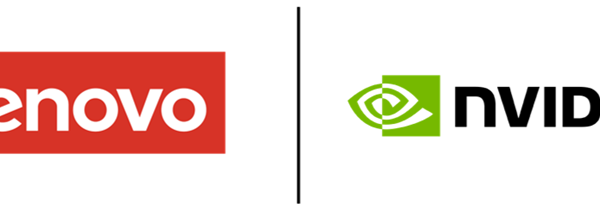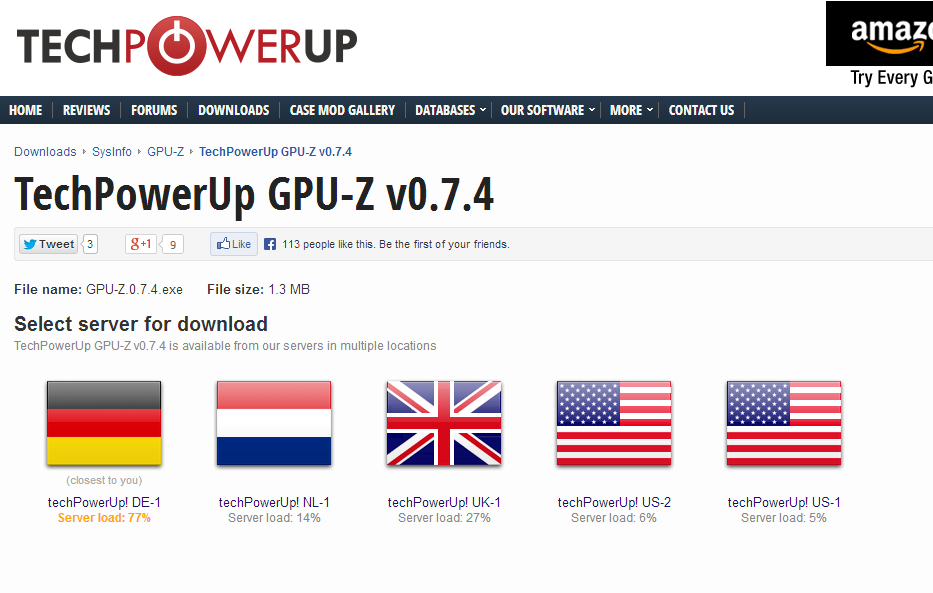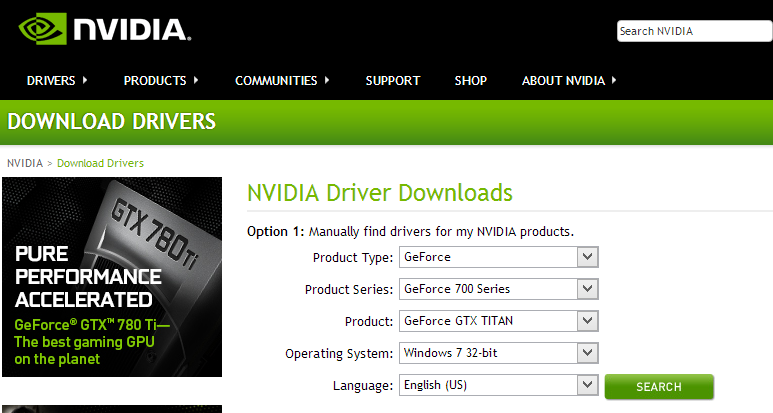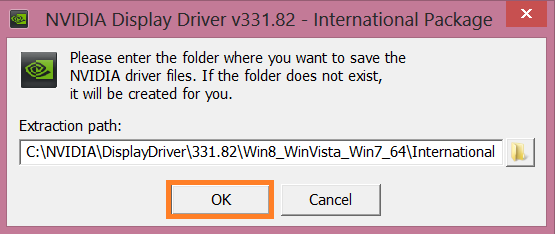อัพเดทไดร์ฟเวอร์การ์ดจอทำยังไงนะ? คำถามนี้เรียกได้ว่าเป็นคำถามโลกแตกเลยทีเดียว สำหรับหลายๆ ท่านที่ไม่มีประสบการณ์ในการอัพเดทไดร์ฟเวอร์ด้วยตัวเองเลย หรือแม้แต่มือใหม่ที่อยากจะอัพเดทซอฟแวร์ของเครื่องให้ทันสมัยแต่ไม่รู้จะเริ่มยังไง รวมถึงในหลายๆ ราย ที่กลับมองว่าการอัพเดทไดร์ฟเวอร์การ์ดจอกลายเป็นเรื่องยากซะอย่างงั้น ซึ่งวันนี้ Notebookspec มีวิธีง่ายๆ ในการอัพเดทไดร์ฟเวอร์การ์ดจอทางฝั่ง NVIDIA ด้วยตัวเองง่ายๆ แต่อาจจะหลายขั้นตอนหน่อย ซึ่งรับรองว่าอัพเดทผ่านแน่นอนถ้าทำถูกต้องทุกขั้นตอน
ดูรุ่นการ์ดจอ
ก่อนอื่นเรามาเริ่มต้นด้วยการดูรุ่นการ์ดจอของเครื่องเราเองก่อนนะครับ โดยเราจะใช้โปรแกรม GPU-Z ในการดู ซึ่งเราจะกดเลือกโหลดจาก Server ของประเทศไหนก็ได้ตามใจชอบครับ ตามลิงค์ด้านล่างเลย
หลังจากนั้นเมื่อดาวน์โหลดเสร็จ ก็เปิด GPU-Z ที่เราดาวน์โหลดมา?แค่นี้เราก็จะเห็นชื่อรุ่นการ์ดจอของเราแล้วละครับ ในที่นี้จะเป็น NVIDIA GeFoce 735M
เริ่มต้นดาวน์โหลดไดร์ฟเวอร์การ์ดจอ
มาต่อกันด้วยการอัพเดทไดร์ฟเวอร์กันต่อครับ โดยเราจะไปในหน้าดาวน์โหลดจากหน้าเว็ปของ NVIDIA กันเลยครับ ตามลิงค์ด้านล่าง?
 |
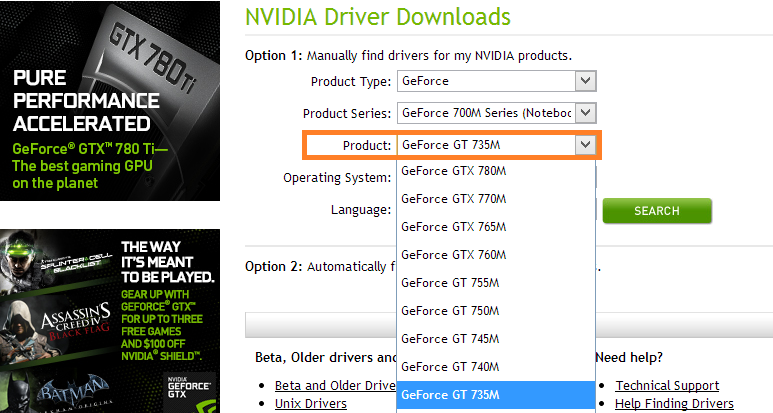 |
เมื่อเข้าหน้าเว็บแล้วก็ให้สังเกตบริเวณหัวข้อ NVIDIA Driver Downloads ซึ่งให้ท่านเลือกซีรีย์ของการ์ดจอของท่านตามช่องที่ 2 (Product Series) ได้จาก GPU-Z ครับ ซึ่งตัวที่เรานำมาเป็นตัวอย่าง จะเป็น NVIDIA?GeFoce 735M ที่ก็จะเป็นการ์ดในตระกูล GeForce 700 Series (Notebook) พร้อมเลือกรุ่นของการ์ดจอตามช่องที่ 3 (Product) ตามรุ่นการ์ดจอของท่านเลยครับ
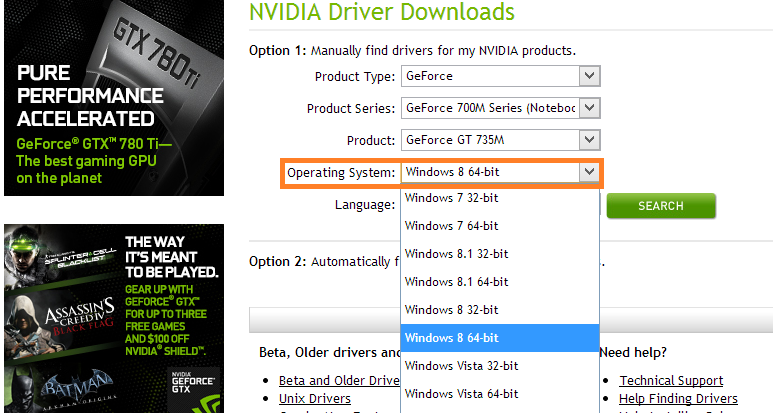 |
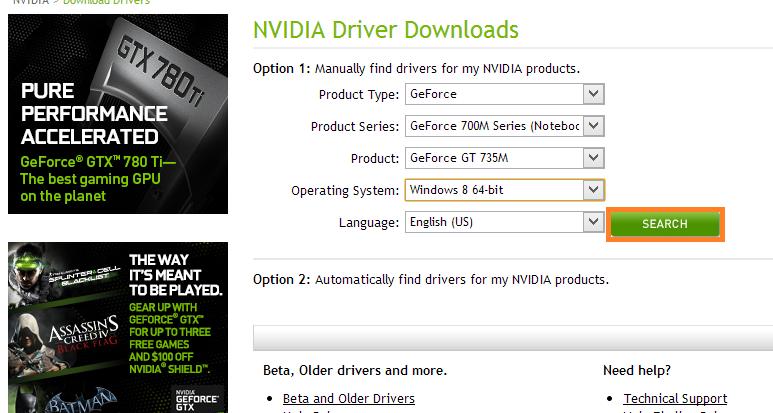 |
เลือกระบบปฎิบัติการที่ท่านใช้ ในช่องที่ 4 ในที่นี้ที่เรานำมาเป็นตัวอย่างจะเป็น??Windows 8 64Bit เมื่อเลือกเสร็จแล้ว ขั้นตอนต่อไปคือให้ท่านคลิ๊กปุ่มสีเขียว (Start Search) ครับ
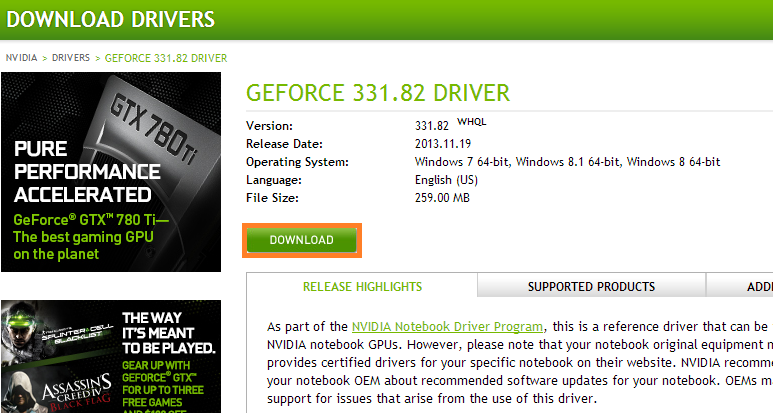 |
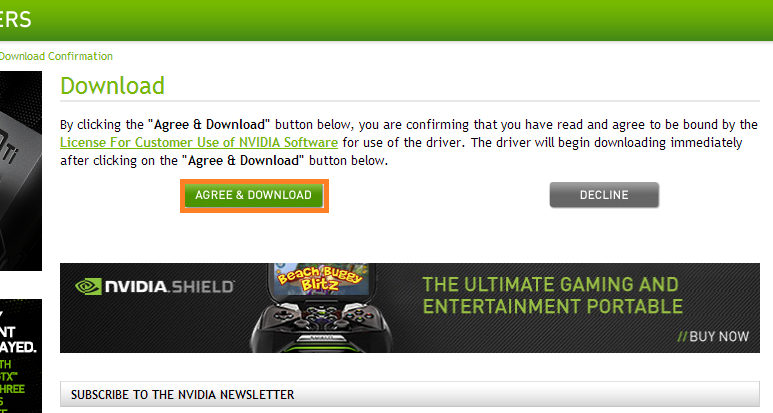 |
และตัวเว็บก็จะเด้งมาที่หน้าไดร์ฟเวอร์ ซึ่งทางเว็บก็จะเลือกไดร์ฟเวอร์ตัวที่สามารถเข้ากับการ์ดของเราได้ และเป็นตัวใหม่ที่สุดให้กับเรา ในที่นี้จะเป็น 331.82 WHQL ซึ่งให้ท่านก็กด Download ต่อด้วยกดที่ Download และ Agree & Download ที่นี้ตัวติดตั้งไดร์ฟเวอร์ก็จะถูกดาวน์โหลดมาไว้ที่เครื่องของเรา
ลงไดร์ฟเวอร์การ์ดจอ
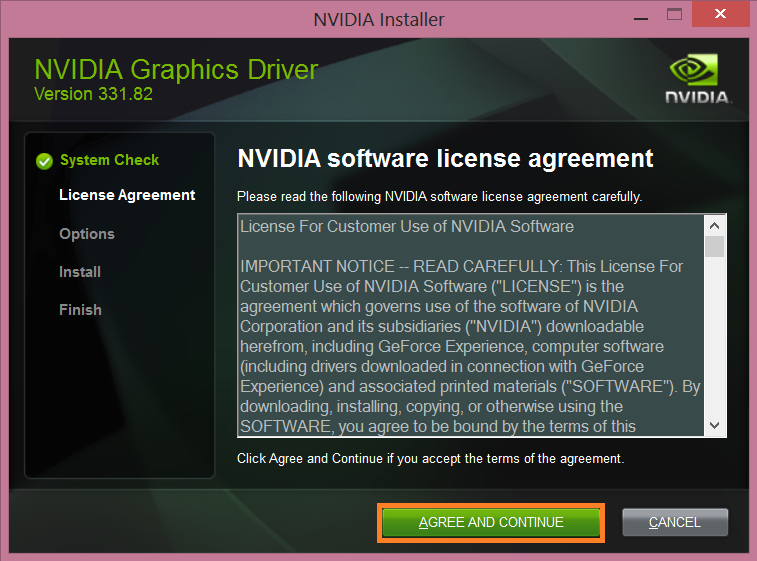 |
 |
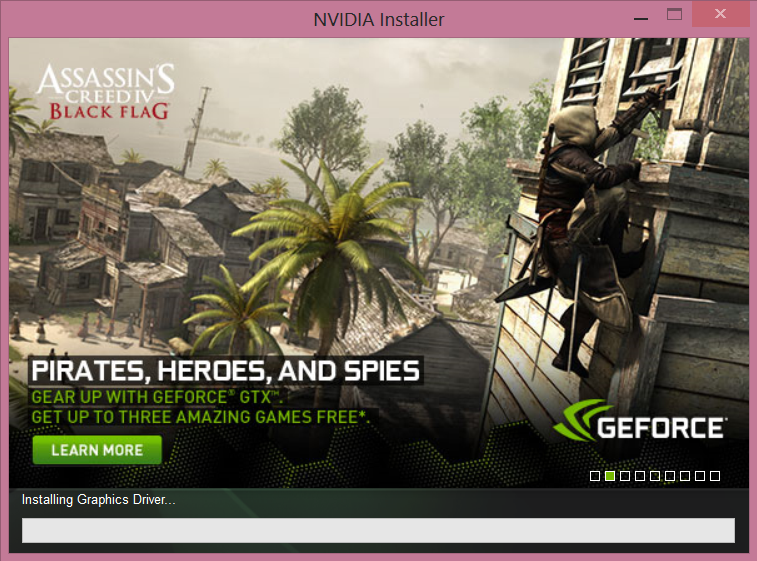 |
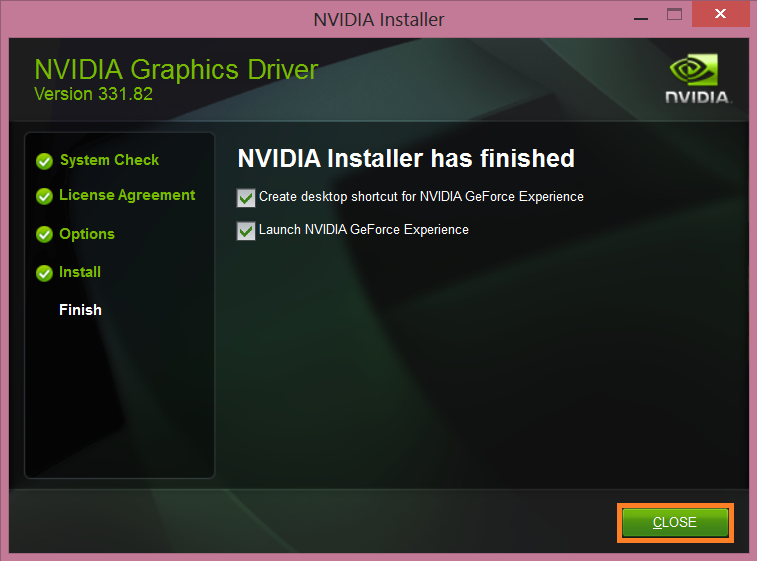 |
มาเริ่มขึ้นตอนที่ง่ายที่สุดกันเลยดีกว่า ซึ่งนั่นก็คือขั้นตอนการลงหรือติดตั้ง ก่อนอื่นก็ให้ท่านคลิ๊กไปที่ไดร์ฟเวอร์ที่ท่านโหลดเอาไว้ หลังจากนั้นจะมีหน้าต่างเด้งขึ้นมาให้ท่านกดกด OK ตามด้วย AGREE AND CONTINUE ตามด้วย NEXT แล้วก็รอสักพักหนี่ง ไดร์ฟเวอร์ก็ถูกติดตั้งเป็นอันเสร็จสมบูรณ์ หลั้งจากนั้นให้ Close เพื่อปิดโปรแกรมก็เป็นการจบสิ้นกระบวนการ แต่อย่างไรก็ดีก่อนอื่นควรรีสตาร์ทเครื่องสักหนึ่งทีนะครับเพื่อให้ใช้งานได้อย่างเต็มที่
และทีนี้เครื่องของท่านก็จะมีไดร์ฟเวอร์การ์ดจอรุ่นใหม่ล่าสุดกันแล้วนะครับ เห็นมั้ยละครับด้วยวิธีอันแสนง่ายดายไม่กี่ขั้นตอน ใช้เวลาไม่มากก็สามารถอัพเดทไดร์ฟเวอร์เวอร์ชั่นใหม่ๆ ได้แล้ว และสำหรับการแนะนำวิธีติดตั้งในส่วนของการ์ดจอ AMD จะตามมาอีกในบทความหน้าครับ ซึ่งรับรองได้เลยว่าง่ายเหมือนปลอกกล้วยแน่นอน
หรือถ้าเพื่อนเป็นมือใหม่สามารถเข้าชมวิธีโดยละเอียดได้ที่